rog鼠标软件设置(桌面改造走线管)
听说优秀的人从桌面布置就看出来,但我并不属于那个优秀的人。或许有人要说,桌面自己用着舒服才是最好的,但你不能否认井然有序的桌面布置会让旁人看着也舒心,这也是家中长辈会不自觉的帮你收拾桌面的原因,因为他/她都看不过去了。与其等着他人收拾,不如自己就着手整理一番。

所以在这里为各位小伙伴总结了十五件桌面好物和设备,有些是用于整理的,有些是能有效地提升工作效率的,总之是可以带来好感加分的。废话不多说,具体我们来看一下吧。
百元以内可以买啥?纳米强力双面胶

纳米强力双面胶是我现在用得最多的胶带,它除了可以自由剪裁长短以外,相较普通双面胶的粘性也高,并且撕下也不易留残胶,清理起来相当方便。

例如一些小物件,开关类,线材,灯带等,我们都可以用纳米强力双面胶来固定。它的价格跟长度与厚度有关,一般长1米长厚1mm的价格在2到4元区间。
价格区间:2到4元,宽3cm*长1m*厚1mm
推荐度:★★★★☆
电线固定扣

如果要固定桌底或桌边的线材,又不想打孔的话,那么这种电线固定扣算是一个小神器。电线固定扣有4个大小档位,建议买大号的,也就是22-25mm,可应用到双线或三线上。

用的是双面胶的固定方式,因此可以粘在任何地方,桌底,桌腿,桌边都可以。如果线材太重的话,担心自带的双面胶粘不牢,那么就可用上前面提到的纳米强力双面胶再加固一下。
价格区间:12到15元,22-25mm规格,一袋10个装
推荐度:★★★☆☆
桌下走线管

这种桌下走线管其实与电线固定扣有些类似,只不过管圈的大小是固定的,不能调节,安装方式也是通过胶带来粘贴。一条的长度为50CM,不过可以自由切割,剪为三段来用,同样能达到延长的效果。

用来对显示器线材,电源线材的走向进行整理归纳,相当好用。因为材质比较简单的关系,依旧是哪家便宜买哪家。
价格区间:8到15元,500*40mm的最贵
推荐度:★★☆☆☆
桌面锁夹式耳机挂架
无论桌面有没有耳机支架位,都可以考虑这种锁夹式挂架。它是锁在桌边处,不会占用到桌面空间。装卸方便,稳定度也高,大概可适配到6.5CM厚的桌面或桌脚上。

它的支架处为整体铝合金材质,耐用肯定无话说的。对于有线耳机来说,耳机线也可以从桌底走线,让桌面变得更整洁。
价格区间:35到49元,胡桃木比榉木贵
推荐度:★★★☆☆
磁吸固定理线器
见过许多小伙伴用这种贴桌边的线材理线器,一拿一放看着比较方便的样子,实际上每次装回去时都需要卡进凹槽中,并不简单。


但是当用上带磁吸的线夹后,你会发现拿取线缆变得非常简单了。省去了卡进凹槽的步骤,归位时直接触碰底座即可。当然也可以直接吸附到金属中,相当方便。
价格区间:18元,3枚装
推荐度:★★★★☆
101至999元绿联30W智充魔盒Life


桌面排插这块,我现在用着绿联30W智充魔盒Life。因为是小方盒的外观,再加上类似马克龙的清新配色,让其不仅仅只是一个排插,也是一个颜值很高的桌面摆件。


这款绿联30W智充魔盒Life附有2个USB-A和1个USB-C插口,其中USB-A口最大可支持到18W功率,而C口最大支持到30W。用来为手机充电都毫无问题,更不要说小功率的数码设备了,我最常用它来为PS5手柄续电。

通过YZXstudio的快充协议检测,可以看到USB-A口支持苹果5V/2.4A、BC1.2协议、QC3.0(5V/9V/12V)、三星AFC(5V/9V,15W)、华为FCP(5V/9V/12V,24W),能广泛兼容华为、三星、苹果等各种设备。

而USB-C口除了支持苹果5V/2.4A、BC1.2协议、QC3.0(5V/9V/12V)、三星AFC(5V/9V,15W)和华为FCP(5V/9V/12V,24W)以外,还增加了PD2.0 30W(3.0A)、PD3.0 PPS 32W(3.30-16.0V)以及QC4 。

输出电压检测到支持5个固定电压档 2个PPS电压档,分别是:5V/3.0A、9V/3.0A、12V/2.5A、15V/2.0A、20V/1.50A、3.30-11.0V/3.0A、3.30-16.0V/2.0A。

连接上手机时会自动识别并触发PD2.0协议,使用9V/3A电压档,用于给常规手机充电已绰绰有余。


此外,智充魔盒Life的背面还设有2个国标电源插座,能够满足大功率数码产品的需求。而且因为插座位设计在背面,所以能够完美地隐藏插头。例如插上手机原厂充电器,加湿器插头,从正面看时并不会有任何突兀的画面,让桌面能时刻保持美观。
价格区间:99到119元
推荐度:★★★★★
显示器增高架

不考虑加装显示器支架的话,可以考虑入手显示器增高架。这样不光可以放上喜欢的手办或者摆件,下面还能收纳键盘,起到一定的防尘作用。

为了配合桌面配色,我入手的是北美黑胡桃木配色,尺寸为55CM长、20CM宽,2CM厚度。包装发过来时得自己把4个支架脚给装上,整体高度达8CM。

显示器增高架这东西是一分钱一分货的存在,翻了几家的买家秀,就深色的黑胡桃木颜值较高,其余的就看自己想要的尺寸和细节了,比如是要大圆角还是直边角,支撑脚是要木质还是铝合金腿。如果是选择铝合金腿的话,可以问一下店家是否有配硅胶套,这样可以避免脚柱磨花桌面。
价格区间:66到170元,黑胡桃木比红胡桃木要贵。
推荐度:★★★☆☆
音乐电平灯
音乐电平灯是个不错的RGB小配件,外放音乐或按压键盘时,LED均会随着音乐的频率闪烁变化,就如同频谱一般。

现在有许多款式,但单色的不多,我个人推荐单色的这种,不会显得浮夸。
价格区间:160元
推荐度:★★★★☆
彩光灯带
要想桌面更有特色,那么彩光灯带一定不能错过。Yeelight智能彩光灯带无需改造线路,直接往桌边一贴即可。灯带的主体长度为2米,但可以后续添加延长包,最长可延到10米。

之所以用Yeelight彩光灯带,主要是看中它除了支持米家以外,还可适配HomeKit,玩法比较多,可以轻松营造氛围。这个我已用了好多年了,一直没有出现质量问题。
价格区间:180 40元,其中40元为1米延长包。
推荐度:★★★★☆
绿联65W智充魔盒Cube
如果对USB口的功率有更高要求的话,还可以考虑绿联65W智充魔盒Cube。


体积上65W智充魔盒Cube要比30W的魔盒Life大一些,外观上为正方体构造。两者最主要的区别在于绿联65W智充魔盒Cube使用了氮化镓技术,能够在较小的体积上满足65W功率的输出,相当于快充 电源插座的混合设计。

绿联65W智充魔盒Cube使用2C2A设计,其中USB-C插口可最大可支持65W输出,而当四口同时输出时,在分流状态下USB-C插口也能有30W的功率。

使用YZXstudio电压检测,可以看到USB-C充电协议:PD2.0 65W(3.0A)、PD3.0 PPS 63W(3.30-21.0V)、苹果5V/2.4A、BC1.2协议、QC3.0(5V/9V/12V)、QC4 、三星AFC(5V/9V/12V,25W)、华为FCP(5V/9V/12V,24W)和SCP 25W(3.4-5.5V 5.0A)。两个USB-C接口的协议完全一致。

而USB-A口的协议则为苹果5V/2.4A、BC1.2协议、QC3.0(5V/9V/12V)、三星AFC(5V/9V/12V,25W)、华为FCP(5V/9V/12V,24W)以及SCP 25W(3.4-5.5V,5.0A)。

从实际体验来说,当USB-C的接入笔记本时,最大功率可达到50W以上,续电大概1小时可让电量达到50%左右。

在接入Switch底座时成功握手PD2.0协议,使用15V/3A电压档,TV模式能够正常开启,不必再使用官方适配器。

大功率和多协议支持的优势就体现在此处,能同时多设备输出,也能正常享受快充体验。两部手机同时双USB-C输出时,快充模式都正常工作。


此外,绿联65W智充魔盒Cube还自带三个国标电源插座,如果将4个USB端口也插满的话,一次就可满足七个设备的供电。

快充 排插的二合一设计,使智充魔盒Cube除了可以桌面放置以外,用于差旅携带也不错。仅拳头大小,携带也方便,可兼容笔记本、Switch、手机、平板等各种电器充电,对差旅出行的意义很大,行李中都不用带电源适配器。

对于使用氮化镓技术的充电头来说,温控是个不易忽略的事情。通过海康威视测温仪可看到魔盒Cube的发热情况并不高,USB口位置为29℃左右,外壳也无明显的发热,可见其温度分区隔热设计确实对控温有所帮助,长时候负载下也不必担心发烫问题,能放心通宵续电。
价格区间:219元
推荐度:★★★★★
ROG无线鼠标

ROG战刃3无线版是一款有线 2.4G无线 蓝牙的三模鼠标,拥有19000 DPI光学传感器(可在奥创软件中超频至26000 DPI)、最大速度400 IPS、50g最大加速、1000Hz(1ms)回报速率,支持热插拔微动,支持AURA SYNC神光同步。

鼠标的外观尺寸为123mm*68mm*44mm,属于中大型范畴。上手后能托住手掌,尾部没有悬空,长时间使用下来也不易手酸,持握感很棒。
左侧的两个键位,位于大拇指能完全掌控的位置。而且这两个快捷键可在Armoury Crate奥创软件中进行配置,例如我就会将其设为FN键,对于游戏或办公都很实用。

ROG战刃3无线版拥有三个发光块,除了尾部LOGO和滚轮以外,左侧裙边也是一个发光位,只不过此处是以激光镂刻ROG光效的形式呈现。

ROG战刃3无线版支持微动更换。因为是免焊热插拔设计,几秒钟就可完成微动更换过程。
价格区间:550到590元。
推荐度:★★★★☆
千元以上有啥不错的东西?SONOS Roam SL
我现在用得最多的桌面音箱是Sonos Roam SL。尽管Sonos Roam SL的体积不大,但它所发出的响度已超越同类产品。很难想象这么小的身体内,居然蕴含了这么大的能量,卧室小空间可以轻松填满。

音质上Sonos Roam SL整体保障了干净度,解析力尚可。低频是一大亮点,给人的感觉厚实,力量也不错。高频稍许弱了一点点,毕竟体积尺寸这些硬条件摆在这。另外,我不建议用超大音量播放,会容易出现高频时的失真,还是需量力而行。

值得注意的是,Sonos Roam SL的WiFi播放与蓝牙连接,是可以任意切换的。当你在播放在线音乐时,也可以瞬间转到蓝牙上,有种类似于音乐投放功能。而且因为Sonos Roam SL是将歌曲加载到内部再由系统解码播放,所以也就不会出现音乐之外的手机同步声响,也算间接性地保护了个人隐私。
价格区间:1400到1590元。
推荐度:★★★☆☆
雷孜LaCie移动固态硬盘
移动硬盘已算是生活中必不可少的产品,无论是存放资料文档、视频还是素材文件。如我就喜欢将近期拍的原图素材、视频文件、课件等在移动硬盘中留一份,便于随时调用。

我早先用的是一款三防的雷孜LaCie Rugged SSD。它不仅拥有着超高的传输速度,而三防的设计,也非常适合户外旅拍时携带,不过体积上还是不如我新入的雷孜LaCie移动固态硬盘小巧。


我入手的这款雷孜LaCie移动固态硬盘为500G容量,属于这个系列的基础型号。不过我主要是用来搬运图片素材、短视频和文档,所以500G容量已完全够用。当然,如果是以4K视频素材为主,那么建议1T起步。

在尺寸上,雷孜LaCie移动固态硬盘仅为80*50*10.6mm,比银行卡还要小一圈。上手后无任何挂握压力,毕竟重量只有45g。不过由于外壳为全铝合金材质,在冬天时会点冻手。但这个斜面切割设计倒是颇具特色,外观辨识度很高。

调用CrystalDiskMark进行测试,其顺序读取为1024.93 MB/s,写入919.59 MB/s。考虑到设备差异,其结果与官方标注的1050MB/s读取与1000MB/s写入相当,性能表现非常出色。

在小文件传输这块,ATTO Disk Benchmark的传输速度也能稳定在写入970 MB/s和读取930 MB/s,柱状图形排列统一,并没有出现明显的掉速和性能波动,稳定性相当出色。

以前向机械硬盘传输一部高清片源,经常需要等待10多分钟。现在改用雷孜LaCie移动固态硬盘后,传输片源,传输速度可达到680 MB/s,读取时速度也能达到610 MB/s以上,并且图形峰值波动不大。值得一提的是,雷孜LaCie移动固态硬盘支持iPad OS,可以不必再借助转换器直接接入iPad使用,大幅提升内容创作效率。

雷孜LaCie移动固态硬盘也支持Toolkit软件,可轻松实现对盘里数据的备份,同步与还原操作。例如我将本地的素材文件夹设为目标文件夹时,那么当我往其添加新文件时,雷孜LaCie移动固态硬盘中会自动同步一份。而且这个数据操作是双向的,其中任意一方产生增减,都会立即同步,全程不必我手动干预。

现在我外出一般都是随身带着雷孜LaCie移动固态硬盘,主要是体积轻巧,往包中一丢即可。而且具有抗摔,抗震体质,到家中往桌面上一丢就行,拿放可以比较随意。况且雷孜LaCie移动固态硬盘还附赠了1次保修期内免费的原厂数据救援,数据保障有官方兜底,还是不错的。
价格区间:990到1099元。
推荐度:★★★★★
希捷酷玩游戏固态硬盘

出于对速度更极致的追求,我还入了希捷酷玩游戏移动固态硬盘(昵称金属极光侠固盘)。
金属极光侠固盘的尺寸约10*52*104mm,一只手就能够轻松掌控,便携性不言而喻。因表面有磨砂处理,所以手感相当细腻,有种类肤质感。


固盘的整个表面无一颗螺丝,有的只是底部的防滑胶体以及沟槽切口设计,完全是铝制外壳一体成型。而在沟槽切口内,还内嵌着隐藏式RGB灯条。
接口处采用现在主流的USB Type-C,规格为USB 3.2 Gen2×2,属于现行的旗舰配置。

在CrystalDiskMark的测试下,金属极光侠固盘的读取与写入成绩分别为1892 MB/s和1713 MB/s,基本符合官方的2000MB/s成绩。相较常见的移动固态硬盘来说,金属极光侠固盘的表现已相当优秀。
值得注意的是,要想达到2000MB/s的速度,必须连接至USB 3.2 Gen 2x2端口,不然峰值只到1000MB/s。所以一定要检查自己的主机是否带有此端口,或者用一张扩展卡,将PCIe接口转接为USB 3.2 Gen2×2。

以金属极光侠固盘的传输速度来说,不仅仅是数据存储空间那么简单,在其中运行3A游戏大作都毫无压力。已可作为一个移动式的游戏空间来看待,而且在游戏过程中也并无明显烫手感。
价格区间:1300到1399元。
推荐度:★★★★☆
贝尔金雷电3扩展坞
要很好的驾驭这些存储设备,那么就不得不提到拓展坞。虽然我只是一个小萌新图文作者,但在日常中要处理的图片、视频素材还是比较多的,而且我数码设备也多,因此对于拓展坞的接口数量需求也高。

我目前所用的拓展坞是一款十三合一扩展坞,具体型号是贝尔金F4U97 Type-C十三合一雷电3扩展坞,名称还是挺长的,我们就简称为贝尔金雷电3拓展坞吧。

贝尔金雷电3拓展坞采用一体成型铝质外壳设计,表面做了磨砂处理,外观上与Mac产品语言统一。尺寸为,放在桌上时并不会显得很大。当然,贝尔金还有更小的拓展坞型号,只不过接口没那么丰富。

贝尔金雷电3拓展坞搭载的是Intel Thunderbolt 3芯片,拥有Thunderbolt 3官方认证。接口上可以分为两块来说,首先正面是USB-A接口、USB-C接口、SD卡插槽和3.5mm音频孔。其中两个USB接口均为3.2 Gen2规格,可以提供高达10Gbp/S带宽。我平时用来接移动硬盘、U盘都是在这两个接口上完成操作,可以达到满速传输。而UHS-II规格的SD卡插槽,也便于从我的微单存储卡上读取内容。

拓展坞的背面接口较多,除了扩展坞的电源接口、千兆网卡和4个USB-A 3.2 Gen1接口以外,还提供了DisplayPort 1.4显示接口和两个雷电3接口。尽管是两个雷电3接口,但两者之间也有区别,右边的雷3带85W供电,可直接给笔记本充电。

我现在背面USB-A口是插着鼠标和键盘接收器,然后有时候会将DisplayPort 1.4接口插在显示器上,作为画面切换用途。如果需要多屏使用时,更可接上雷电3口,组成双屏4K/60HZ分辨率输出。

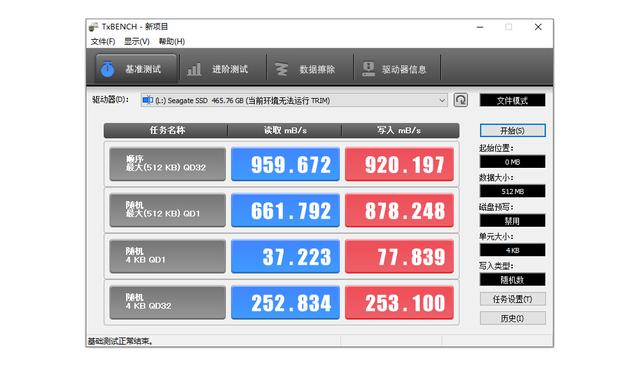
而在正面接入雷孜LaCie移动固态硬盘时,可以看到连续写入达959 MB/s,读取速度为920 MB/s,不比官方标注的速度差多少,传输稳定性优秀。

在SD卡槽上插入一张接近满载的V60级别SD卡,其数值也达到224 MB/s读取和197 MB/s写入,并不比原装读卡器差。

在小文件测试中,通过ATTO Disk Benchmark测试,其读取速度达到了216 MB/s,写入速度190 MB/s,与前一项测试成绩相仿,前置UHS-II规格卡槽的成绩相当稳定,即使是满载的脏盘能够将其性能很好的展现出来。

在贝尔金雷电3拓展坞正常工作状态下,使用海康威视红外测温仪查看表面温度。整个铝壳表面温度为26℃,而接口处最高也只是32℃。可见铝质外壳对散热确实有很大的帮助。


无论是作为桌面传输神器,还是出于扩展基座的考虑,作为专业向的贝尔金十三合一雷电3扩展坞,它所配备的接口绝对能满足你的需求,覆盖面和适用性相当广泛,很适合专业摄影师、音乐人、视频工作者、平面设计师的你和我。
价格区间:1990到2100元。
推荐度:★★★★★
写在末尾
文内的整理小物件都不错,合理利用上桌底的空间,可以让桌面走线变得更整洁。内容基本就是这些,接下来就是再物色一个雷3硬盘盒,为PS5添置一台显示器或便携屏,总之一切就是为了娱乐。
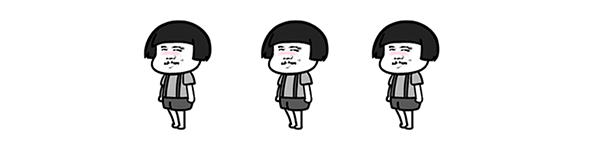
下一篇好玩推荐应该是PS5的配件文再见了吧。如果大家有什么不错的桌面好物推荐,欢迎在评论区留言哦。
,免责声明:本文仅代表文章作者的个人观点,与本站无关。其原创性、真实性以及文中陈述文字和内容未经本站证实,对本文以及其中全部或者部分内容文字的真实性、完整性和原创性本站不作任何保证或承诺,请读者仅作参考,并自行核实相关内容。文章投诉邮箱:anhduc.ph@yahoo.com






